"Jeg bruger min iPhone som normalt, men jeg fik pludselig en advarsel, der sagde Væske registreret i Lightning Connector når jeg opladede den, hvordan løser man dette problem?" Apple fortsætter med at forbedre sine produkter og optimere brugeroplevelsen. En nøglefunktion i en nylig opdatering er en, der advarer brugerne, hvis der er vand i lynstikket. Denne artikel fortæller dig, hvad du skal ned, når du ser denne meddelelse på din iPhone-skærm.
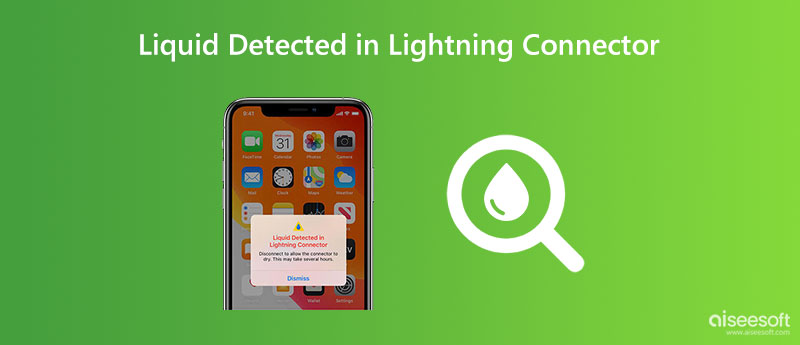
Meddelelsen Væske fundet i Lightning Connector vises på en iPhone-skærm, hvis telefonen registrerer væske i Lightning-stikket. Det betyder normalt, at enten opladningsporten eller lyntilbehøret er vådt. Nogle gange kan selv en let fugtig eller fugtig udløsning udløse meddelelsen.
Bemærk, at meddelelsen kan være en fejl på iOS 14-opdatering, men fortsætter med at frustrere iPhone-brugere, der kører iOS 15.
Uanset om du kæmper med væskeskade eller en fejl, bør du vide, hvad du skal gøre, når du får beskeden.
Når væsken er blevet registreret i Lightning-stikket på din iPhone, vil du ikke trykke på Nødtilsidesættelse knap. Udfør i stedet nedenstående trin for at løse dette problem effektivt.

Væsken, der er registreret i Lightning-stikfejlen, vises normalt, når du oplader din iPhone. I sådan et tilfælde skal du lade være med at gøre noget. Tag alternativt Lightning-kablet ud. Det kan reducere risikoen for en elektrisk kortslutning.
Hvis du har brugt hovedtelefoner eller andet tilbehør på din iPhone, skal du sørge for at fjerne dem alle.
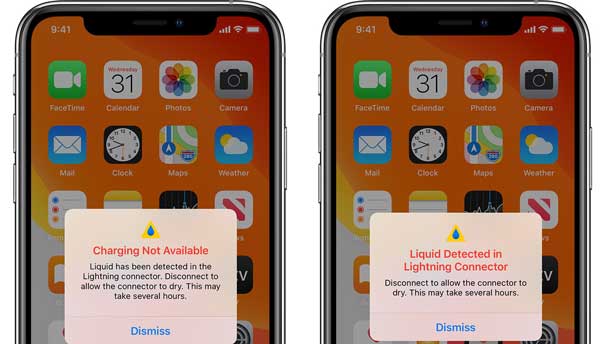
Skynd dig ikke at tørre din iPhone og stik. Tryk i stedet på Luk knap. Det bringer advarslen væk fra din skærm, men tillader ikke strøm at strømme gennem porten.
Nu har du to muligheder, fortsæt med at bruge din mobilenhed, hvis den har nok batteristrøm tilbage. Vent derefter på, at porten er tør, og oplad din iPhone igen. Eller kom videre og tør din iPhone med det samme.
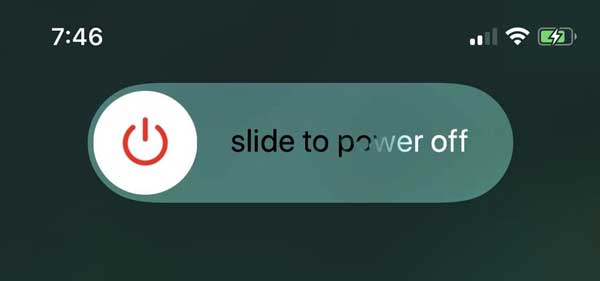
Efter at have trykket på Luk knappen på den væske, der er registreret i Lightning-tilslutningsmeddelelsen, skal du gerne rense væsken hurtigt. Du bør dog lukke din iPhone ned for at beskytte hardwaren. Tryk på Side knappen, indtil du kommer ind på sluk-skærmen. Flyt skyderen til højre, og din iPhone-skærm skulle blive sort.

Hvad skal man gøre, hvis væsken registreres i Lightning-stikket? Svaret er at tørre din iPhone med det samme. For at gøre det kan du prøve nedenstående handlinger:
Først og fremmest skal du banke forsigtigt din iPhone mod din hånd, mens du holder Lightning-stikket nedad. Det kan fjerne overskydende væske. Du kan også placere dit håndsæt i et tørt område med luftstrøm.
Tør ikke din iPhone med en ekstern varmekilde, og sæt den ikke i en pose ris. Den mest effektive måde er at lade naturen gå sin gang.
Rengør desuden dit Lightning-stik med et absorberende håndklæde og efterlad det også i omgivelser med lav luftfugtighed.

Mindst 30 minutter senere skal du slutte Lightning-kablet til din iPhone og oplade det igen. Hvis du ser advarslen igen, betyder det, at stikket stadig er vådt. Efterlad din iPhone i det tørre område igen. Processen kan vare fra 24 timer til flere dage.
Hvis din iPhone ikke længere oplader efter tørring, skal du bruge en anden oplader. Et andet valg er at bruge en trådløs oplader. Siden iPhone X har Apple introduceret trådløse opladere til iOS-enheder.
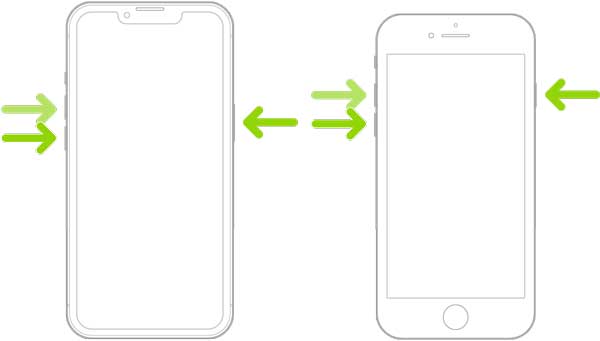
Hvis du har tørret dit stik, men væsken registreret i Lightning-stikfejlen fortsætter, kan du prøve at genstarte din enhed for at slippe af med advarslen.
På iPhone 8 eller nyere:
Tryk og slip volumen op , tryk og slip knappen volumen Down knappen, og hold derefter sideknappen nede, indtil Apple-logoet vises på din skærm.
På iPhone 7:
Hold nede i volumen Down , Side knapper på samme tid. Slip dem, når du ser Apple-logoet.
På iPhone 6s eller tidligere:
Hold begge Power , Home knappen samtidigt. Lad dem gå, indtil du ser Apple-logoet.
Hvis du ikke kan løse problemet, og væsken fundet i Lightning-stikfejlen stadig dukker op, er der stor sandsynlighed for, at der er opstået vandskade. I et sådant tilfælde må du hellere kontakte Apple for professionel evaluering i en nærliggende Apple Store.
Det værste tilfælde er, at din iPhone ikke virker, selvom du har fundet tørret væske i Lightning-stikket. Hvis du har evalueret din iPhone, og der ikke er noget galt med hardwaren, Aiseesoft iOS Systemgendannelse er den nemmeste løsning.

Downloads
Aiseesoft iOS-systemgendannelse – Bedste iOS-systemreparationsværktøj
100 % sikker. Ingen annoncer.
100 % sikker. Ingen annoncer.
Kør det bedste iOS-systemreparationsværktøj, når du har installeret det på din computer. Vælg iOS System Recovery værktøj. Tilslut derefter din iPhone til den samme computer med et tørt Lightning-kabel. Klik på Starten knappen for at åbne hovedskærmen.

Klik på knappen Gratis hurtig fix link for at udføre hurtig fejlfinding. Hvis det ikke virker, skal du klikke på Fix knappen for at komme videre. Nu får du to tilstande, Standard tilstand , Avanceret tilstand. Hit the Bekræfte .

Tjek dine iPhone-oplysninger på skærmen, og rediger noget galt. Når du er færdig, skal du klikke på Reparation knap for at starte løsning af softwareproblemer, efter at tørrevæske er registreret i Lightning-stikfejl. Når det er færdigt, skal du frakoble din iPhone, og det skulle fungere som normalt.
Hvorfor bliver min iPhone ved med at sige, at der blev registreret væske i Lightning-stikket?
Den første årsag er, at Lightning-stikket er vådt. En anden årsag er, at der opstår en fejl på iOS. I hvert fald bør du tørre din iPhone, når du ser beskeden.
Hvad betyder nødtilsidesættelse?
Siden iOS 14 har Apple introduceret systemet til registrering af væskeindtrængning i iPhones og iPad. Nu tilbyder Apple en Nødtilsidesættelse mulighed, som lader brugere fortsætte opladningsprocessen på trods af potentialet for skade.
Hvad skal man ikke gøre med en våd iPhone?
Ifølge Apple er her et par ting, du ikke skal gøre på en våd iPhone: 1. Tør ikke dit håndsæt med en ekstern varmekilde; 2. Placer ikke din iPhone i ris; 3. Indsæt ikke et fremmed objekt i din iPhone.
Konklusion
Nu bør du forstå, hvad du kan gøre, når du ser Væskeregistrering i Lightning-stik besked på din iPhone-skærm. Følg vores trin, og du vil slippe af med problemet uden at beskadige dine data eller hardware. Aiseesoft iOS Systemgendannelse kan hjælpe dig med at løse softwareproblemer efter fejlfinding og lade din iPhone køre normalt. Hvis du har andre spørgsmål om dette emne, er du velkommen til at kontakte os ved at efterlade en besked under dette indlæg.

Fix dit iOS-system til det normale i forskellige problemer som at sidde fast i DFU-tilstand, gendannelsestilstand, hovedtelefontilstand, Apple-logo osv. Til det normale uden tab af data.
100 % sikker. Ingen annoncer.
100 % sikker. Ingen annoncer.